Windows 10 est la dernière version de Windows, l’un des systèmes d’exploitation les plus utilisés au monde. Il a des caractéristiques uniques qui ne sont plus à présenter et son installation est très facile. Tout le monde peut donc le faire sans grands efforts. Meilleur que tous ses prédécesseurs, ce système d’exploitation conserve toutes leurs qualités en supprimant leurs défauts.
Malgré un nettoyage de votre PC, vous trouvez toujours votre machine trop lente ? Il est peut être temps de mettre à jour votre version de Windows, pour accélérer ses performances. Envie de le tester ? Voici donc les étapes essentielles pour installer Microsoft Windows 10 sur votre ordinateur.
La phase de vérification
Avant d’installer Windows 10 sur votre ordinateur, vous devez vérifier que ce dernier dispose des capacités minimales nécessaires pour le bon fonctionnement de ce système d’exploitation. Ainsi, votre ordinateur doit disposer d’un processeur ayant une fréquence de 1 GHz au moins.
Si vous souhaitez installer un système de 32 bits, vous devez disposer d’une mémoire RAM d’un gigaoctet minimum (Go). La mémoire RAM doit être de 2 Go au moins si vous optez pour un système de 64 bits. Il est à noter que sur votre disque, le système de 64 bits prendra environ 20 Go d’espace disque contre 16 Go pour un système de 32 bits.
Il est donc impératif que vous ayez un disque dur qui puisse le supporter. Notez aussi que votre carte graphique doit être une Direct X 9 ou une version plus récente. Enfin, votre écran doit avoir une résolution minimale de 800 × 600 pixels.
L’installation de Windows
Une fois que toutes les vérifications ci-dessus sont faites, vous pouvez passer à l’installation proprement dite du système. Elle se déroule de la manière suivante : prendre un DVD ou une clé USB « bootable » qui contient le système d’exploitation. Puis, insérez le support dans l’ordinateur puis démarrer ce dernier.

Si aucun système n’est préalablement installé sur votre PC (lors d’un réinitialisation d’un PC), le programme d’installation va apparaître dès le démarrage. Dès lors :
- Choisissez la langue, le format horaire ou monétaire, le clavier ou la méthode d’entrée, puis cliquez sur « suivant »,
- Cliquez sur « Installer maintenant » dans la fenêtre qui s’affiche,
- Entrez la clé de produit dans la case qui convient,
- Cochez « j’accepte les termes du contrat de licence » et cliquez sur « suivant »,
- Choisissez « Personnalisé : installer uniquement Windows (avancé) »,
- Choisissez la partition du disque où vous souhaitez installer votre système.
À ce niveau, tous les fichiers du système commencent par être transférés et installés sur la partition que vous avez préalablement choisie. Ce processus peut prendre un peu de temps en fonction de votre PC. À la fin du processus, votre ordinateur va redémarrer et la fenêtre « démarrer rapidement » va s’ouvrir.
Cliquez sur « Utiliser la configuration rapide » pour gagner du temps ou sur « Paramètres de personnalisation » si vous souhaitez effectuer quelques réglages personnels (saisie vocale, frappe au clavier, localisation, connectivité, etc.). Pour finir :
- Créez un compte utilisateur,
- Définissez un mot de passe pour le protéger.
Après ces ajustements, patientez quelques minutes et le bureau de Microsoft Windows 10 apparaîtra. Dès ce moment, votre Windows 10 est officiellement installé.

Les pilotes
Même si l’installation proprement dite est finie, votre ordinateur ne sera pleinement fonctionnel qu’après l’installation de tous les pilotes dont il a besoin (pilotes réseau, graphiques, audio, USB, etc.) Pour trouver les pilotes compatibles, vous devez vous rendre à la fois sur le site du fabricant de votre ordinateur et sur celui du fabricant de votre carte graphique. Téléchargez et installez à partir de ces sources les dernières mises à jour.
En validant ces derniers réglages, vous pouvez commencer à profiter pleinement de votre ordinateur.
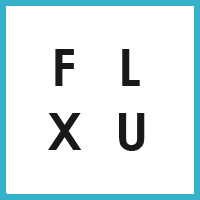




Laisser un commentaire